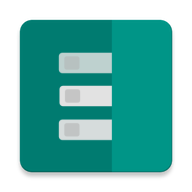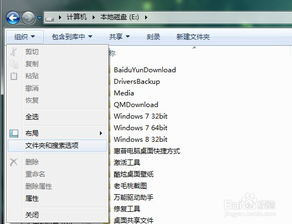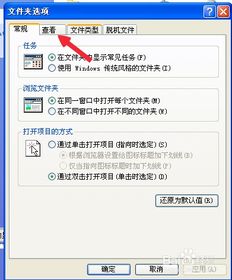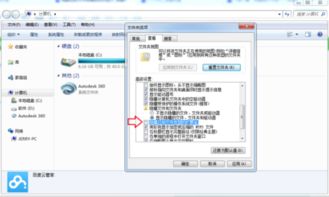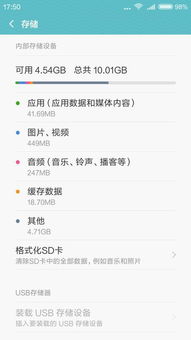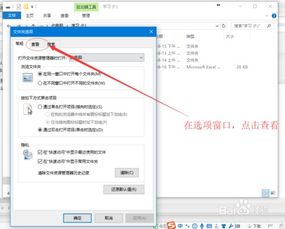如何显示隐藏的文件夹

在日常使用电脑的过程中,我们有时会遇到一些被隐藏起来的文件夹。这些隐藏文件夹可能是为了保护个人隐私,也可能是为了避免误操作。然而,当我们需要访问这些隐藏文件夹时,却常常找不到它们在哪里。那么,怎么让隐藏文件夹显示出来呢?接下来,我将为你详细介绍几种方法,让你轻松找到并显示这些隐藏的文件夹。
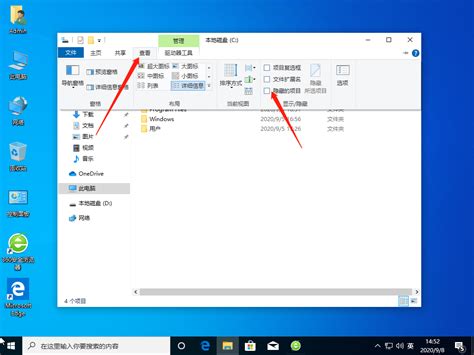
一、Windows系统下的方法
1. 使用文件资源管理器
首先,双击桌面上的“此电脑”或“计算机”图标,打开文件资源管理器。然后,在文件资源管理器的菜单栏中,找到并点击“查看”选项卡。在“查看”选项卡下,你会看到一个名为“隐藏的项目”或“隐藏的文件和文件夹”的选项。勾选这个选项后,隐藏的文件和文件夹就会立刻显示出来。需要注意的是,不同的Windows版本,这个选项的具体名称可能会有所不同,但功能是一样的。
2. 通过文件夹选项设置
除了直接在文件资源管理器中操作外,我们还可以通过文件夹选项来设置显示隐藏文件夹。首先,打开任意一个文件夹,然后在文件夹的菜单栏中找到并点击“工具”或“组织”选项。在弹出的菜单中,选择“文件夹选项”。在文件夹选项窗口中,切换到“查看”选项卡。然后,在“高级设置”列表中,找到“隐藏文件和文件夹”这一项。点击其右侧的下拉箭头,选择“显示隐藏的文件、文件夹和驱动器”。最后,点击“确定”按钮保存设置。这样,隐藏的文件夹就会在所有文件夹中显示出来。
3. 使用命令行
如果你对命令行比较熟悉,也可以通过命令行来显示隐藏文件夹。首先,打开命令提示符窗口。可以通过在开始菜单中搜索“cmd”来找到并打开它。然后,在命令提示符窗口中,输入以下命令:
```bash
attrib -h -s -r [文件夹路径]
```
其中,[文件夹路径]是你想要显示的隐藏文件夹的完整路径。例如,如果你想要显示C盘根目录下的名为“hidden”的隐藏文件夹,可以输入:
```bash
attrib -h -s -r C:\hidden
```
执行完这个命令后,隐藏的文件夹就会被取消隐藏属性,从而显示出来。
二、macOS系统下的方法
1. 使用Finder
在macOS系统中,我们可以使用Finder来显示隐藏文件夹。首先,打开Finder窗口。然后,在菜单栏中找到并点击“前往”选项。在弹出的菜单中,选择“前往文件夹”或使用快捷键Shift+Command+G。在弹出的对话框中,输入以下路径:
```bash
/Users/[你的用户名]/Library
```
其中,[你的用户名]是你的macOS系统用户名。注意,这里的“Library”文件夹在默认情况下是隐藏的。输入完路径后,点击“前往”按钮。这样,你就可以访问到隐藏的“Library”文件夹了。如果你想要显示其他隐藏文件夹,可以在Finder中使用快捷键Shift+Command+.来切换隐藏文件的显示状态。按下这个快捷键后,Finder中的所有隐藏文件都会显示出来;再次按下,则会隐藏它们。
2. 通过终端命令
与Windows系统类似,macOS系统也可以通过终端命令来显示隐藏文件夹。首先,打开终端应用程序。可以通过在Spotlight搜索中输入“Terminal”来找到并打开它。然后,在终端窗口中,输入以下命令:
```bash
chflags nohidden [文件夹路径]
```
其中,[文件夹路径]是你想要显示的隐藏文件夹的完整路径。例如,如果你想要显示用户目录下的名为“.hidden”的隐藏文件夹,可以输入:
```bash
chflags nohidden ~/hidden
```
注意,由于隐藏文件夹的名称通常以点(.)开头,因此在输入路径时需要使用波浪线(~)来表示当前用户的家目录。执行完这个命令后,隐藏的文件夹就会被取消隐藏属性,从而显示出来。
三、Linux系统下的方法
1. 使用文件管理器
在Linux系统中,不同的发行版可能使用不同的文件管理器。但大多数文件管理器都提供了显示隐藏文件的选项。以Nautilus(GNOME桌面环境的文件管理器)为例,你可以打开Nautilus窗口后,在菜单栏中找到并点击“查看”选项。然后,在“查看”菜单下找到并点击“显示隐藏文件”或类似的选项。这样,隐藏的文件和文件夹就会在文件管理器中显示出来。
2. 通过命令行
Linux系统也可以通过命令行来显示隐藏文件夹。首先,打开终端窗口。然后,在终端窗口中,使用`ls`命令来列出目录内容。默认情况下,`ls`命令不会显示隐藏文件。为了显示隐藏文件,你需要使用`-a`选项。例如,如果你想要显示当前目录下的所有文件和文件夹(包括隐藏的),可以输入:
```bash
ls
-
 揭秘!轻松显示电脑里隐藏的文件夹,这招你得学!资讯攻略11-15
揭秘!轻松显示电脑里隐藏的文件夹,这招你得学!资讯攻略11-15 -
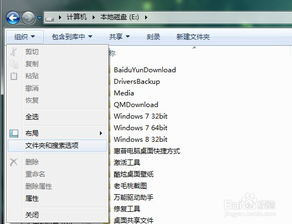 揭秘!轻松显示电脑中隐藏的文件后缀名资讯攻略12-05
揭秘!轻松显示电脑中隐藏的文件后缀名资讯攻略12-05 -
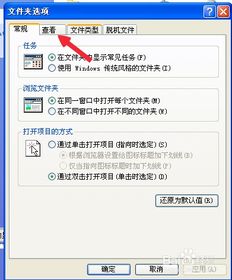 轻松学会:如何显示文件后缀名资讯攻略12-05
轻松学会:如何显示文件后缀名资讯攻略12-05 -
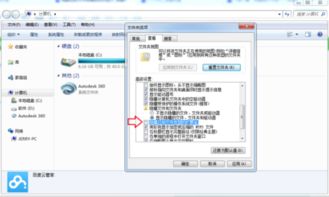 如何设置电脑显示文件后缀名资讯攻略12-05
如何设置电脑显示文件后缀名资讯攻略12-05 -
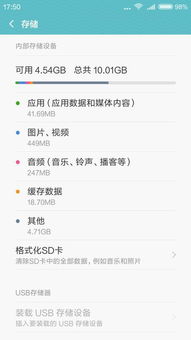 揭秘:如何轻松找回百度云盘手机版中的隐藏空间资讯攻略11-25
揭秘:如何轻松找回百度云盘手机版中的隐藏空间资讯攻略11-25 -
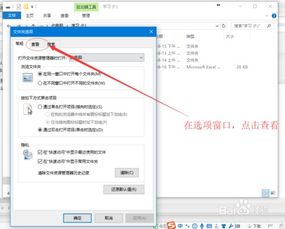 Win10轻松设置,显示文件后缀名教程资讯攻略12-02
Win10轻松设置,显示文件后缀名教程资讯攻略12-02